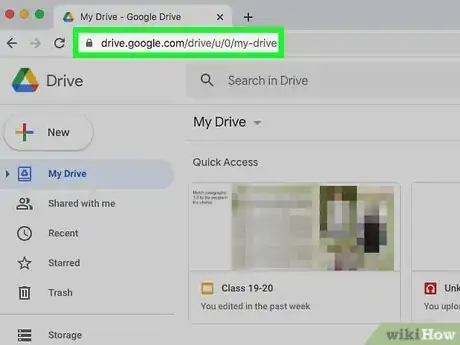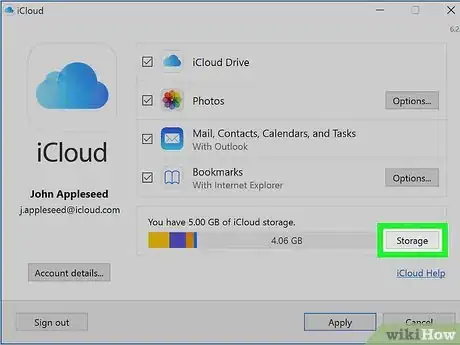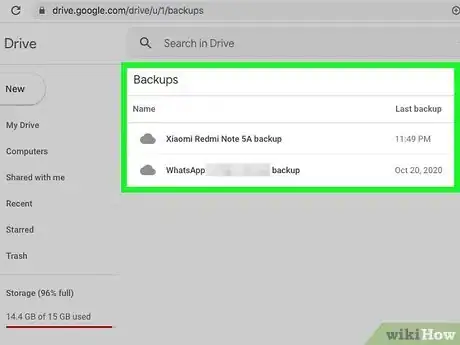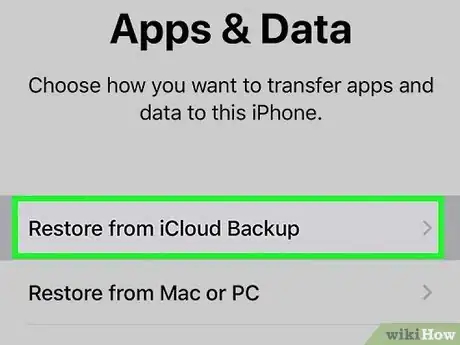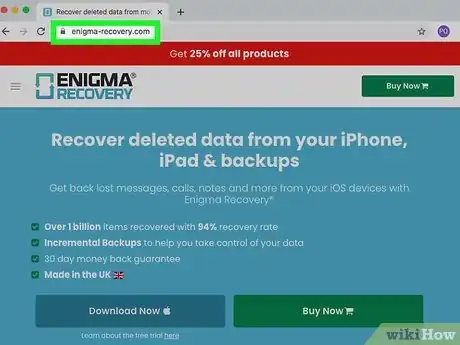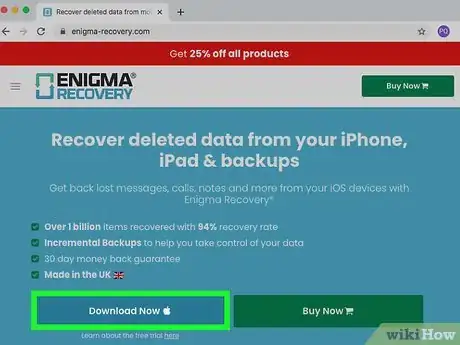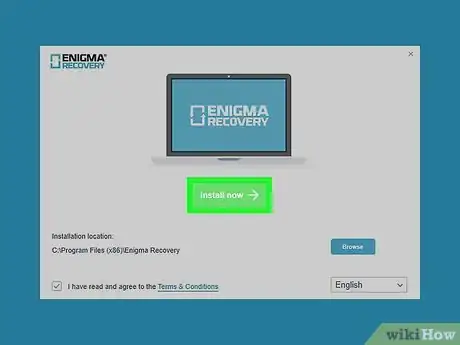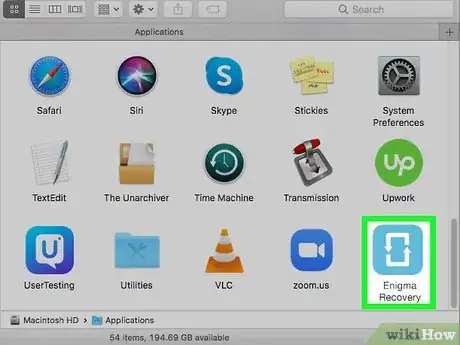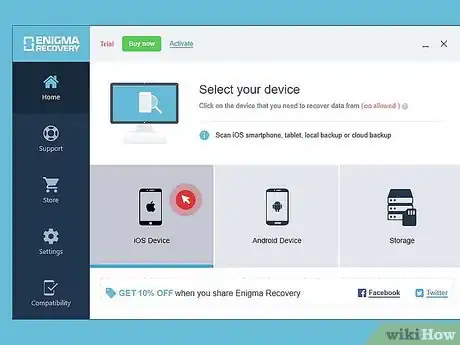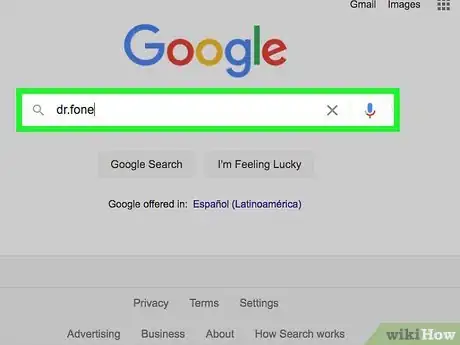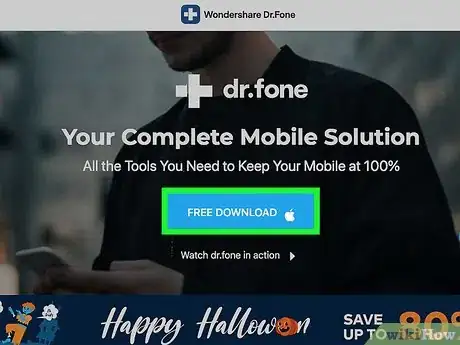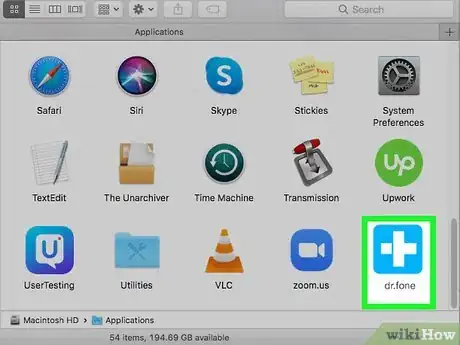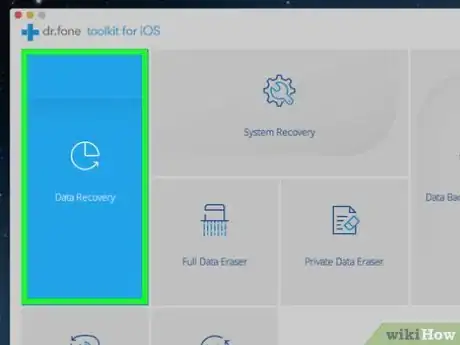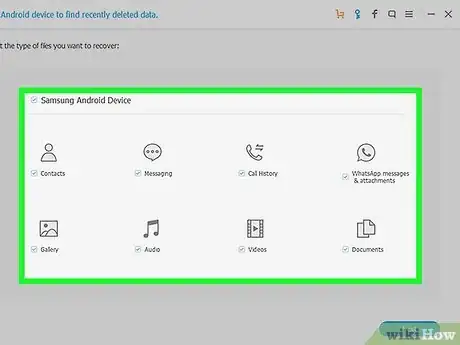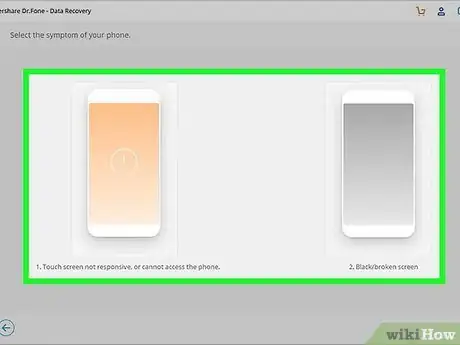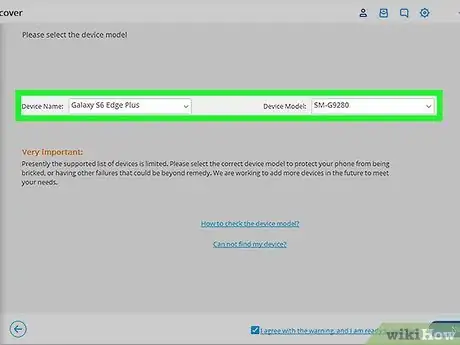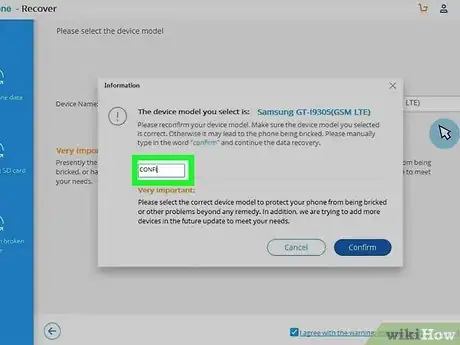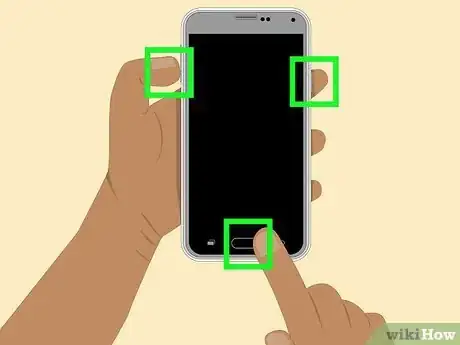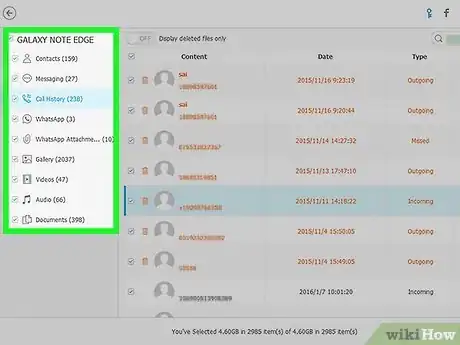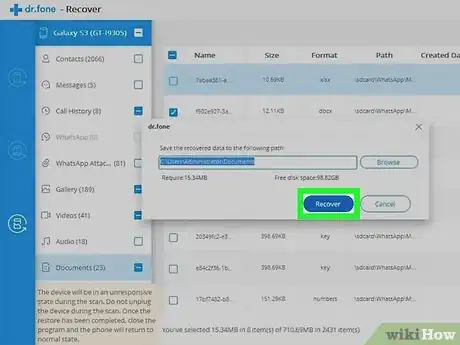Questo articolo è stato co-redatto da Luigi Oppido. Luigi Oppido è Titolare e Gestore di Pleasure Point Computers a Santa Cruz, in California. Ha oltre 16 anni di esperienza in riparazioni generali di computer, recupero dati, rimozione virus e aggiornamenti. Va particolarmente fiero del suo servizio clienti e della sua politica dei prezzi trasparente.
Indipendentemente dal tipo di problema hardware o software di cui soffre uno smartphone, alcune procedure di recupero dei dati possono essere di aiuto nel recuperare le informazioni che contiene. Se hai utilizzato un sistema di backup come iCloud, Google Drive o Samsung Cloud, è molto probabile che non avrai alcun problema nel ripristinare i tuoi dati. Se hai a disposizione un computer, puoi provare a scaricare un programma di recupero dei dati come Enigma Recovery, ma sappi che non si tratta di strumenti gratuiti. Questo articolo spiega come riuscire a recuperare i dati memorizzati in un dispositivo mobile che presenta un malfunzionamento hardware o software. Se lo smartphone è danneggiato e non te la senti di provare a recuperare i dati che contiene in autonomia, puoi rivolgerti a un servizio professionale per verificare se è effettivamente possibile recuperare tali informazioni.
Passaggi
Usare un Backup
-
1Accedi al sito del servizio di backup che usi normalmente ed esegui il login (passaggio non necessario in caso di iCloud). Se hai collegato un account Google al lo smartphone, visita il sito di Google Drive.
- Questo metodo funziona solo nel caso in cui il dispositivo sia configurato per sincronizzare automaticamente i dati con questo tipo di servizi di backup e clouding. Se possiedi un iPhone, puoi anche creare un backup usando iTunes.
-
2Avvia l'app di iCloud sul Mac o sul PC Windows (solo per utenti di un dispositivo iOS). Se stai usando un Mac, clicca sull'icona raffigurante il logo della Apple visualizzata nell'angolo superiore sinistro dello schermo, quindi clicca sull'opzione Preferenze di Sistema A questo punto clicca sull'icona iCloud, clicca sul pulsante Gestisci, quindi seleziona l'opzione Seleziona backup. Se stai usando un computer Windows, avvia l'app di iCloud for Windows e clicca sul pulsante Spazio.[1]
-
3Individua l'ultimo backup eseguito. Quando sceglierai di gestire i backup memorizzati su iCloud vedrai apparire l'elenco di tutti i file dei backup presenti ordinati per data.
- Se stai usando Google Drive, seleziona il numero visualizzato nella sezione "Archiviazione" per avere accesso all'elenco di tutti i dati presenti nel tuo profilo di Google Drive. Clicca sull'opzione Backup visualizzata nell'angolo superiore destro della pagina per avere accesso all'elenco di tutti i file di backup e le date in cui sono stati creati.
-
4Carica il backup selezionato su un nuovo smartphone. Se hai la necessità di avere accesso a tutti i dati che sono memorizzati nel file di backup, dovrai prima caricarlo su un nuovo dispositivo.[2]
- Puoi eseguire questo passaggio accedendo al tuo account iCloud, Google o Samsung dal nuovo dispositivo e scaricando il backup.
- Se vuoi avere accesso a una parte specifica del backup, puoi usare le opzioni messe a disposizione dal servizio di backup che hai utilizzato. Per esempio, visita il sito web di iCloud, se vuoi visualizzare l'elenco completo di tutti i contatti oppure visita l'URL https"//photos.google.com per visualizzare tutte le foto che sono state sincronizzate sul tuo account Google dal dispositivo (solo se hai attivato tale servizio).
Pubblicità
Usare Enigma Recovery per Dispositivi iOS
-
1Visita l'URL https://www.enigma-recovery.com/. Puoi utilizzare Enigma Recovery su un PC Windows o su un Mac, ma funziona solo per recuperare i dati da dispositivi iOS. In questo caso puoi recuperare dati come i messaggi, i contatti e le foto. In alcuni frangenti sarà possibile recuperare anche i messaggi di WhatsApp.
- Per esempio, puoi usare Enigma Recovery su un PC Windows per recuperare i dati memorizzati in un iPhone.
-
2Clicca sul pulsante Download. È visualizzato nella parte superiore destra della pagina.
- Il download del file di installazione del programma verrà avviato automaticamente. In caso contrario, o nel caso in cui hai selezionato la versione errata del software iOS, clicca sul link Click here per poter ripetere l'operazione.
-
3Installa il programma. Vedrai apparire un messaggio di notifica nell'angolo inferiore sinistro della finestra del browser che ti informerà quando il download del file sarà completo. In alternativa puoi fare doppio clic sul file di installazione che troverai nella cartella "Download" del computer.
- Segui le istruzioni che appariranno a video per completare l'installazione (Windows) oppure trascina l'icona dell'app nella cartella "Applicazioni" visibile nella finestra di Finder (Mac).
-
4Avvia il programma Enigma Recovery. Troverai l'icona corrispondente nel menu "Start" di Windows o nella cartella "Applicazioni" su Mac.
-
5Segui le istruzioni che appariranno sullo schermo per individuare i dati da recuperare. Molto probabilmente dovrai collegare lo smartphone al computer tramite un cavo USB prima di poter continuare.
- Potresti essere in grado di recuperare i messaggi di testo (SMS e i messaggi di iMessage), i contatti, il registro delle chiamate, le note, i dati di WhatsApp, le foto, i video, la cronologia di internet e altre informazioni.
Pubblicità
Usare dr.fone per Dispositivi Android
-
1Cerca il file di installazione di dr.fone per PC Windows o Mac. Esistono diversi link che permettono di scaricare dr.fone, quindi assicurati di scegliere una sorgente sicura e affidabile.[3]
- Ricorda che dovrai installare l'applicazione relativa alla versione per computer e non quella per dispositivi mobili.
- Questo metodo funziona solo per alcuni modelli di dispositivi Android. La lista dei dispositivi compatibili è presente direttamente sul sito web di dr.fone. Per poter utilizzare questo programma devi essere in grado di premere diversi pulsanti del dispositivo.
-
2Scarica e installa dr.phone. Al termine del download del file di installazione (normalmente in formato EXE o DMG), riceverai una notifica per poterlo eseguire o aprire. Se stai usando un PC, dovrai seguire le istruzioni della procedura guidata di installazione, mentre se stai usando un Mac dovrai trascinare l'icona dell'app sulla cartella "Applicazioni" visibile nella finestra di "Finder".
-
3Avvia l'app dr.fone. La puoi trovare all'interno del menu "Start" o nella cartella "Applicazioni". Ricorda che questa procedura permette di recuperare i dati solo dai dispositivi Android.
-
4Collega lo smartphone Android al computer tramite cavo USB.
-
5Clicca sulla scheda Data Recovery visibile nella finestra del programma. Dovrebbe essere di colore verde e posizionata nella parte superiore sinistra della finestra dell'applicazione.
-
6Clicca sui pulsanti di spunta per selezionare i dati da recuperare. Per impostazione predefinita la maggior parte delle opzioni dovrebbe essere già selezionata.
- Clicca sul pulsante Next per continuare.
-
7Clicca per selezionare lo stato dello smartphone Android. A questo punto hai la necessità di permettere al programma di conoscere lo stato operativo in cui si trova il dispositivo mobile, cioè se il touch screen non funziona ma lo schermo è acceso oppure se lo schermo è completamente nero o fuori uso.
- Questo metodo non funziona se i pulsanti fisici del dispositivo sono danneggiati o non funzionanti.
-
8Seleziona il nome e il modello dello smartphone. Se il modello del tuo dispositivo Android non è presente nell'elenco, è molto probabile che dovrai rivolgerti a un centro di assistenza specializzato nel recupero dei dati dai dispositivi elettronici danneggiati.
- Clicca sul pulsante Next per continuare.
-
9Digita la parola chiave "Confirm" e clicca sul pulsante Confirm. Questa pop-up di conferma serve a evitare di selezionare per errore un modello di dispositivo sbagliato. Utilizzare le informazioni errate potrebbe causare un danno maggiore al dispositivo.
-
10Attiva la modalità "download" del tuo smartphone Android. Spegni il dispositivo, quindi tieni premuti i pulsanti "Volume Giù", "Home" e "Power". Dopo alcuni secondi premi il pulsante "Volume Su" e lo smartphone dovrebbe entrare in modalità "download".
- Quando avrai attivato la modalità "download" il programma dr.fone analizzerà i dati presenti sul dispositivo e visualizzerà l'elenco corrispondente sullo schermo del computer. Il completamento di questo passaggio richiede del tempo in base alla quantità di dati presenti sullo smartphone.
-
11Clicca sui dati che desideri recuperare. Prenditi tutto il tempo che ti serve per individuare i dati da salvare. Clicca sulla sezione corrispondente alla tipologia di dati da recuperare visualizzata nel menu visibile sul lato sinistro della finestra del programma.
-
12Clicca sul pulsante Recover to Computer. È collocato nella parte inferiore destra della finestra del programma.
- Tutti i dati che hai selezionato verranno copiati sul computer.
Pubblicità